
ChromeのテキストフィールドをSublime Textで編集したい!
って方は少なくないでしょう。特にWordPressなどを使っているブロガーの方には多いと思います。
そんな方にご紹介したいのが「GhostText for Chrome」
なんと、これを使えばChromeのテキストフィールド内の文字列をSublime Textでリアルタイムに編集できてしまうのです。
Ghost Text for Chromeのインストール方法。
まず、GhostText for Chromeをインストールします。(事前に、Sublime Text 3のインストールをお忘れなく。)↓↓
次に、Sublime Text 3を起動して、Package Controlを開きます。↓↓
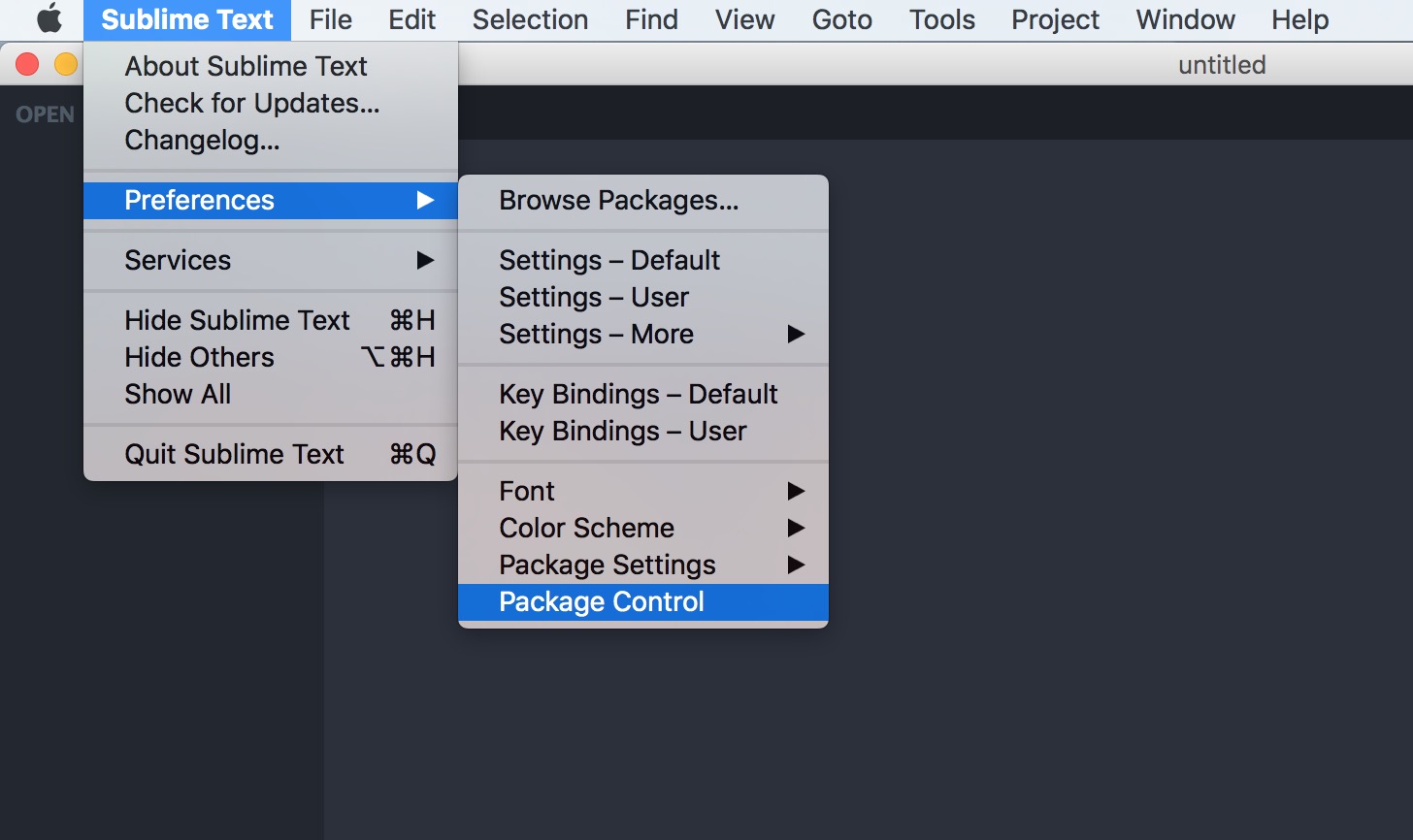
Install Packageをクリックします。↓↓
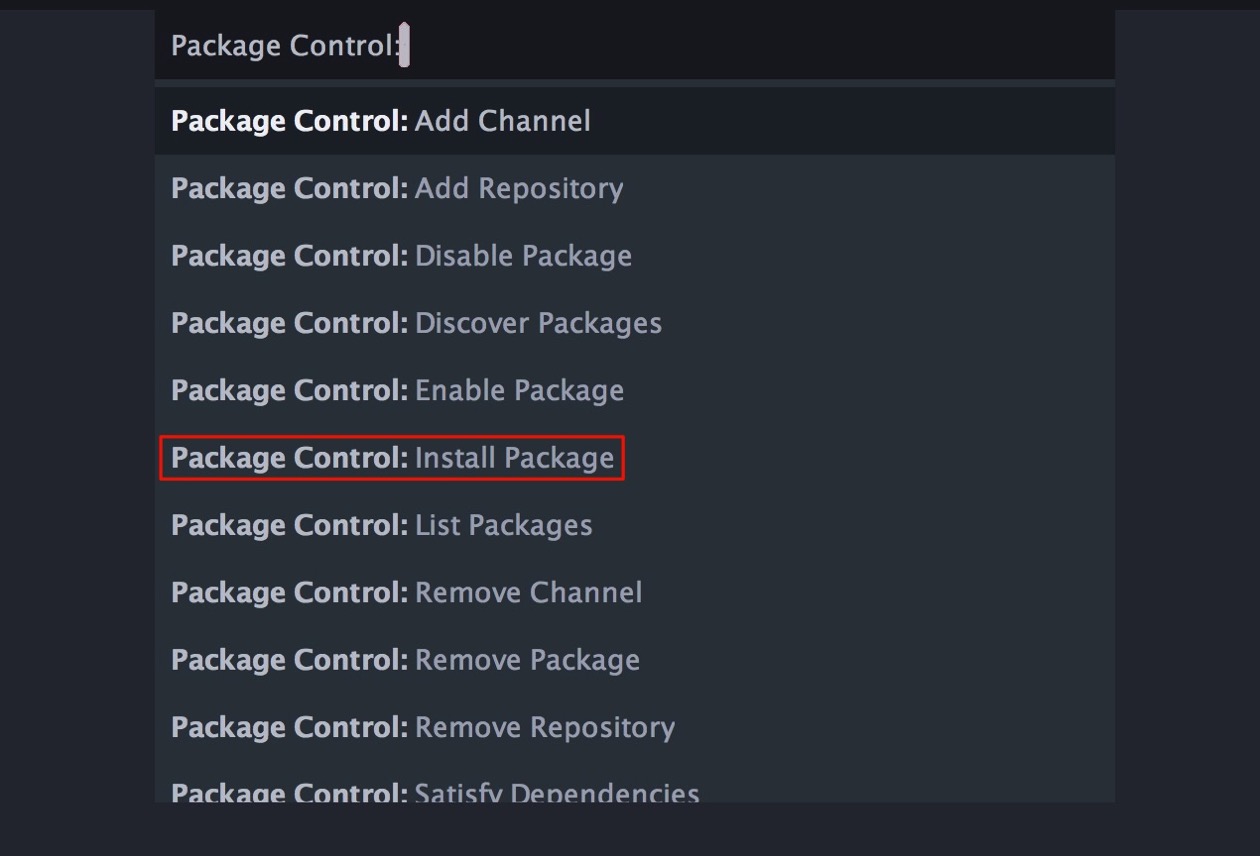
GhostTextと入力して、GhostTextをクリックすればインストール完了です。↓↓
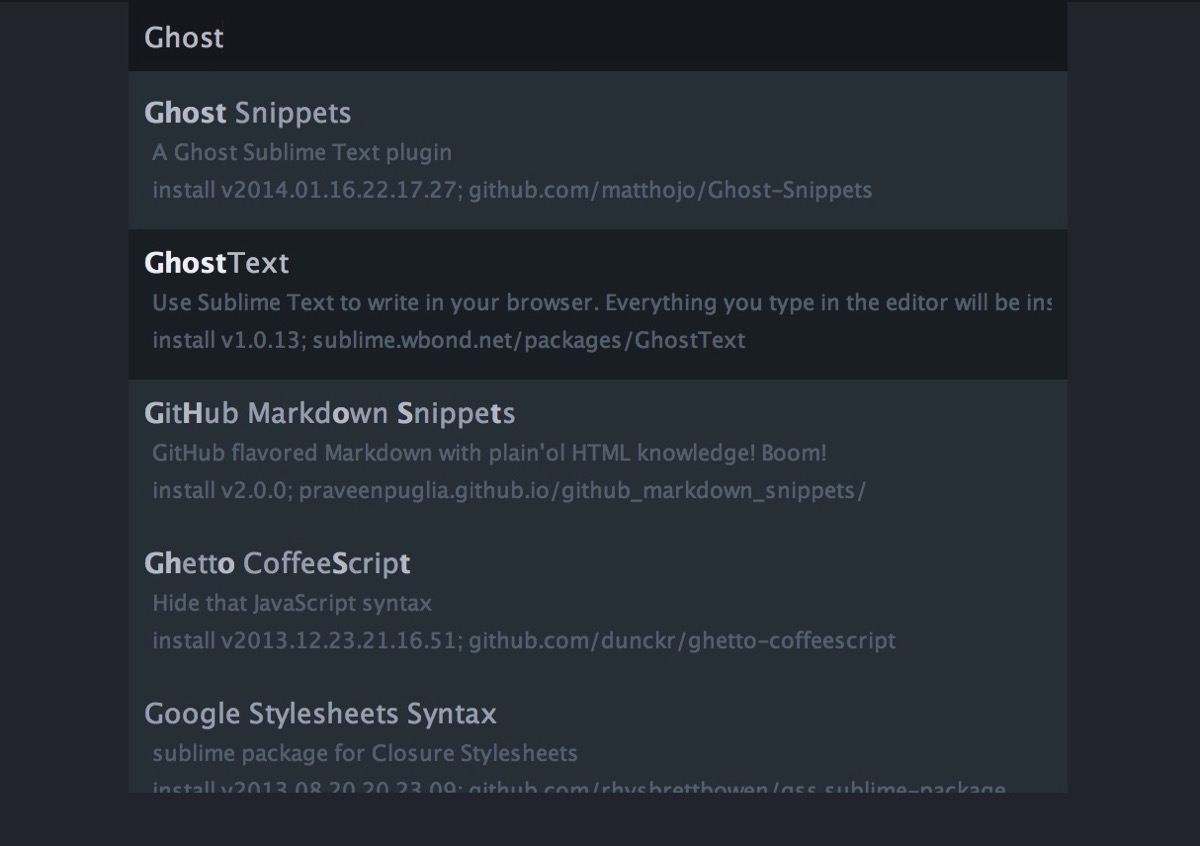
GhostText for Chromeの使い方。
まず、テキストフィールドのあるページにアクセスします。
そして、Chromeの右端にある、GhostTextアイコンをクリックします。↓↓
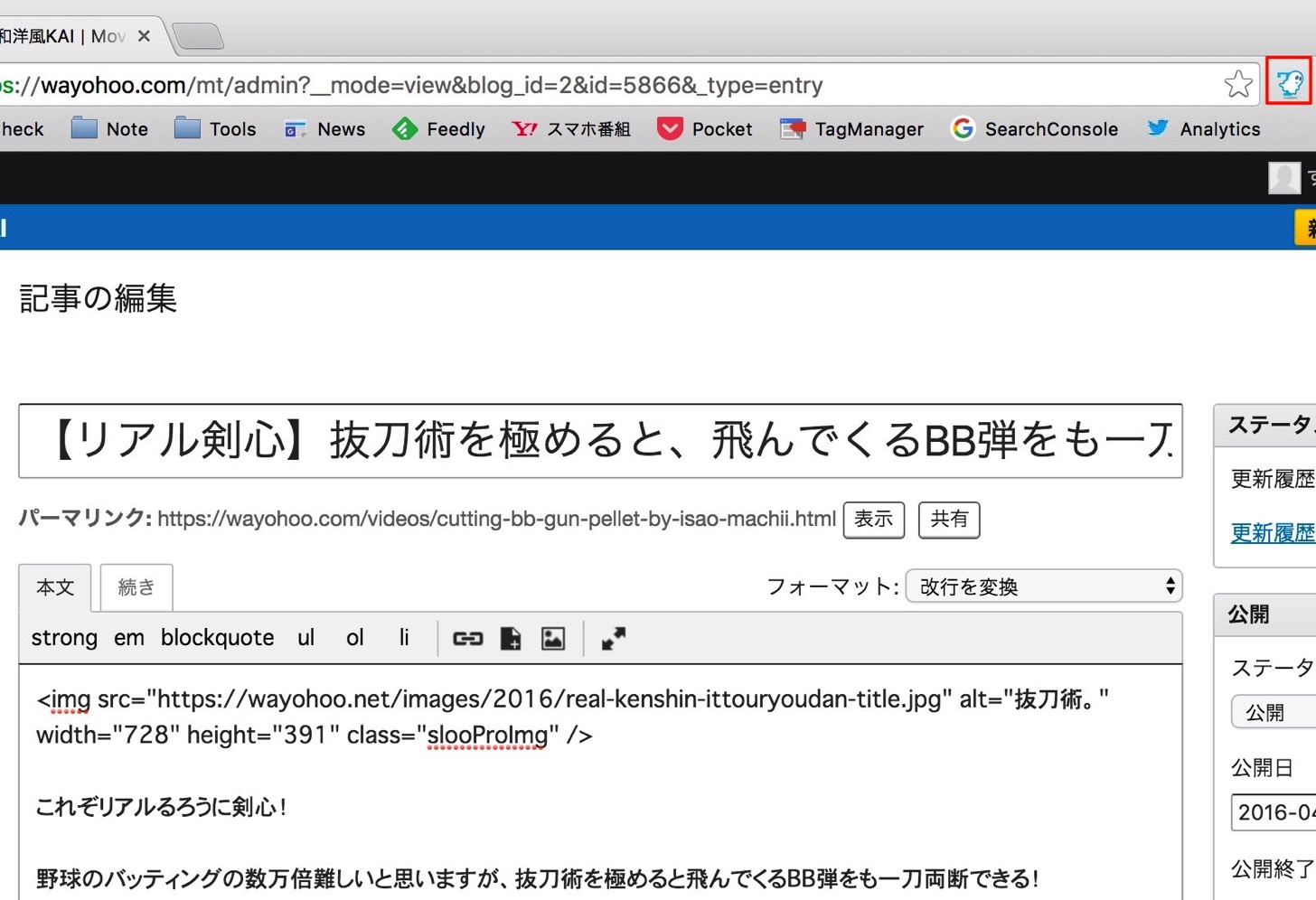
こんなボックスが表示されるので、編集したいテキストフィールドにカーソルを当てます。↓↓
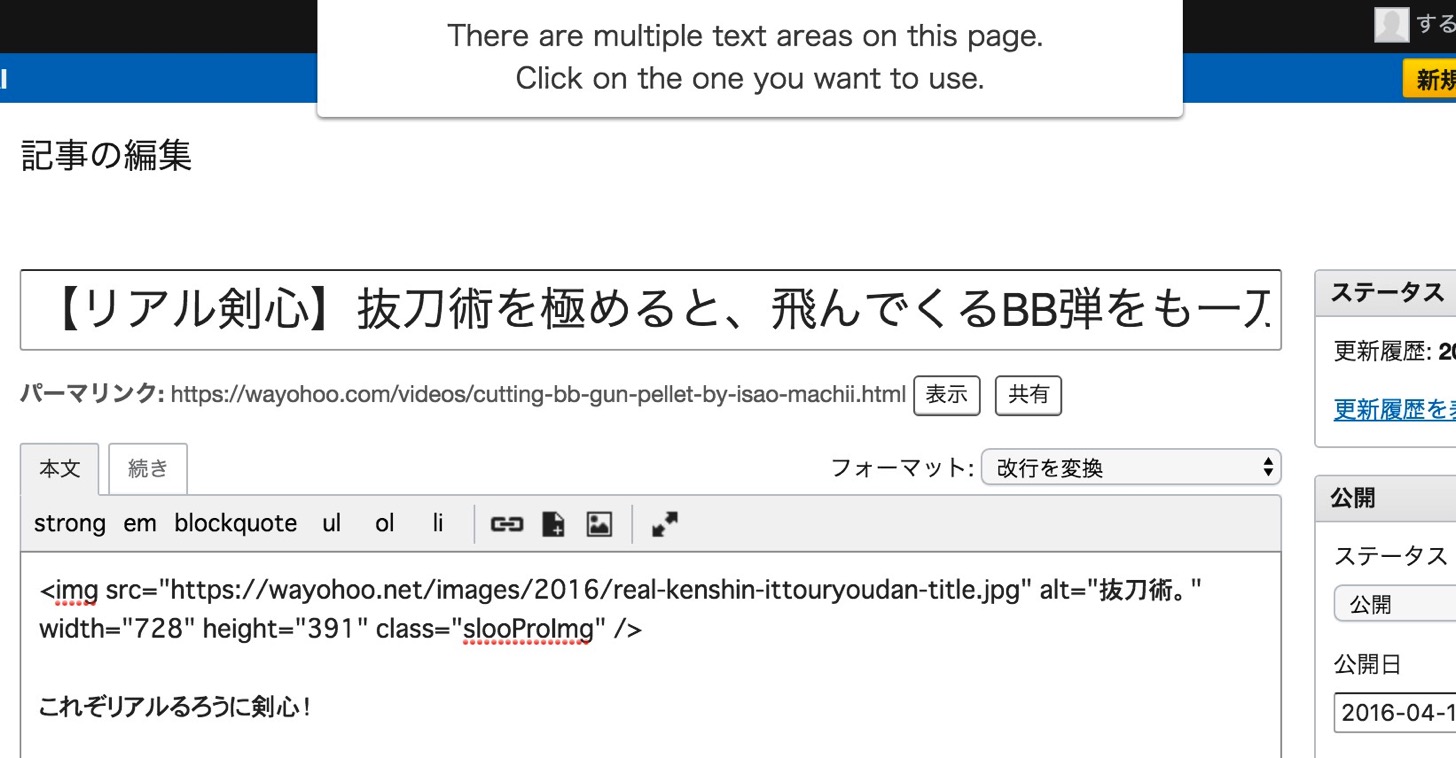
すると、テキストフィールドが青く囲われて、↓↓
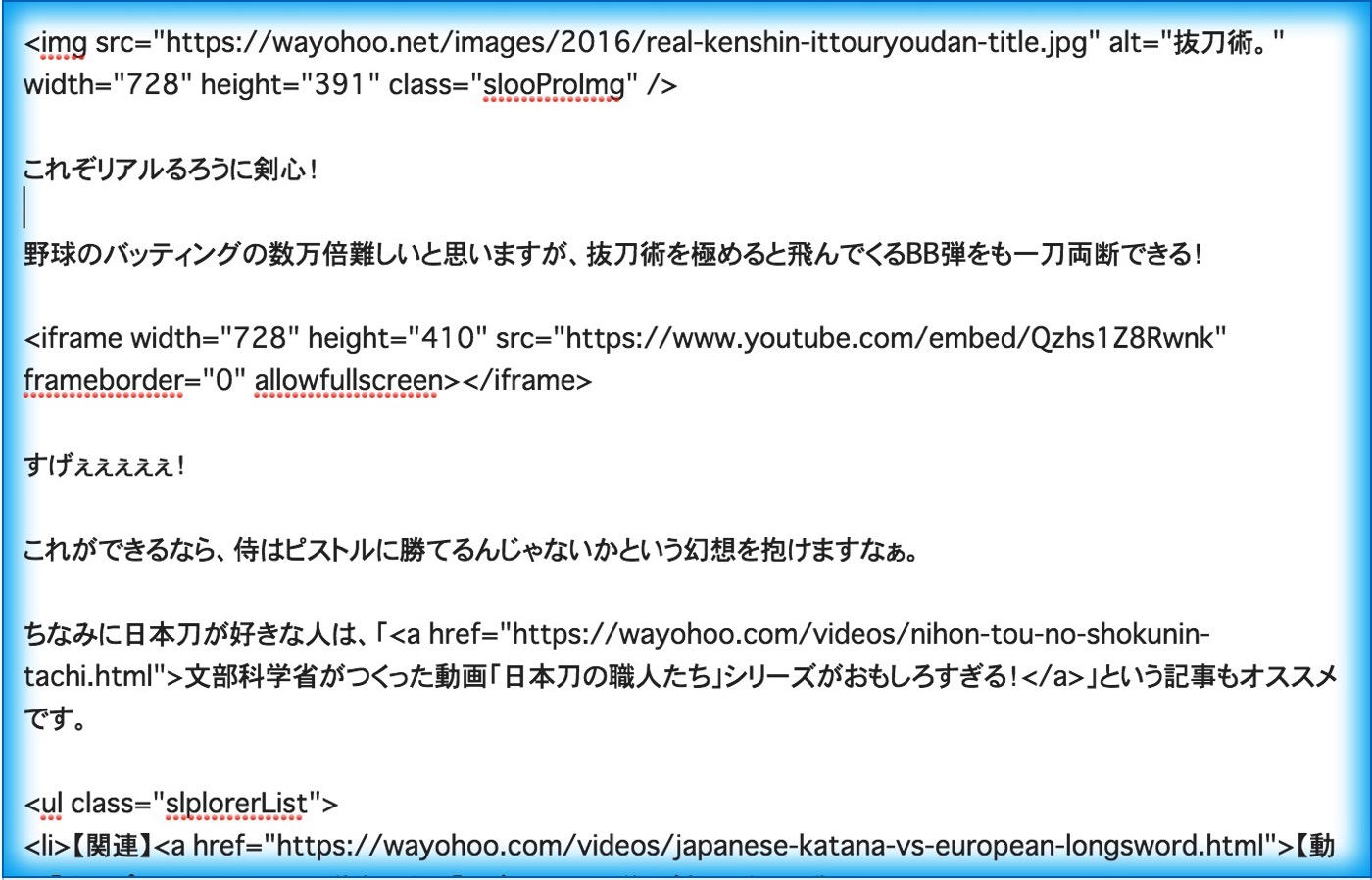
Sublime Textにテキストフィールド内の文章が反映されます。なんて便利な!↓↓
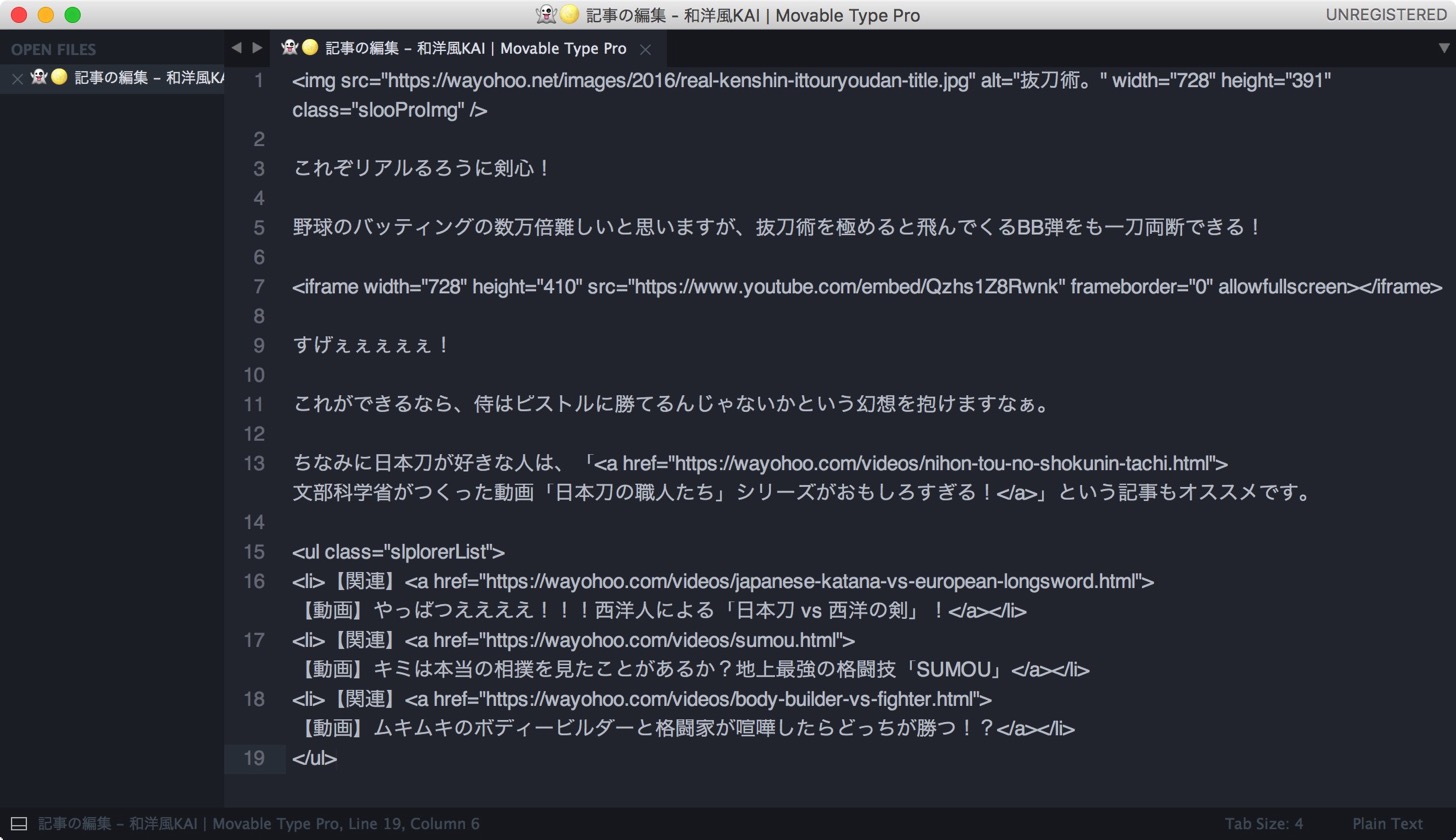
さて、GhostTextが凄いのはこれだけじゃなく、なんとSublime Textで編集した文字がリアルタイムにChromeのテキストボックスに反映されるんです!
よって、わざわざコピペしたり、何かのボタンを押す必要がなく、Sublime Textの優れたエディタ機能で直接テキストフィールドを編集できてしまうわけです。
いやー凄い!こりゃ便利!
いやー本当に素晴らしい。素晴らしすぎる拡張機能です。ブラウザのあらゆるテキストフィールドをSublime Textで編集できてしまうのですから。ぜひ使ってみてください。いやー久々に神な拡張機能を見た・・・!


@isloopをフォローする